4.3 Zugreifen auf Bundles
Der ZENworks Adaptive Agent bietet drei Möglichkeiten, auf Ihre Bundles zuzugreifen: das ZENworks-Fenster, den ZENworks-Explorer und das ZENworks-Symbol.
4.3.1 ZENworks-Fenster
Das ZENworks-Fenster ist ein Einzelfenster, das Sie über das Startmenü ( > > > ) starten können.
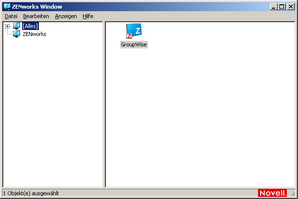
Der linke Bereich des ZENworks-Fensters zeigt Folgendes an:
-
Ordner [Alle]: Enthält alle Bundles, die an Sie verteilt wurden, unabhängig von dem Ordner, in dem sie sich befinden.
-
ZENworks-Ordner: Enthält alle Bundles, die keinem anderen Ordner zugewiesen wurden. Der ZENworks-Ordner ist der Standardordner für Bundles. Ihr Administrator kann jedoch zusätzliche Ordner anlegen, in denen Bundles organisiert werden, und kann sogar den ZENworks-Ordner umbenennen.
Wenn Sie einen Ordner im linken Fensterbreich auswählen, zeigt der rechte Bereich die Bundles, die sich in dem Ordner befinden. Sie haben folgende Möglichkeiten:
-
Ein Bundle installieren oder eine Anwendung für ein bereits installiertes Bundle starten.
-
Die Eigenschaften eines Bundles anzeigen. Die Eigenschaften umfassen eine Beschreibung der Anwendung, Informationen über Kontaktpersonen, bei denen Sie Hilfe zur Anwendung anfordern können, die Zeiten, zu denen die Anwendung eingesetzt werden kann, und die Arbeitsstationsanforderungen für die Anwendung.
-
Eine installierte Anwendung reparieren.
-
Eine Anwendung deinstallieren. Dies ist eine vom Administrator gesteuerte Rolle, die eventuell nicht aktiviert ist.
4.3.2 ZENworks-Explorer
ZENworks-Explorer ist eine Erweiterung zu Windows* Explorer, mit deren Hilfe Bundles in Windows Explorer, auf dem Desktop, im Startmenü oder in der Schnellstartleiste sowie im Benachrichtigungsbereich angezeigt werden können. Die folgende Grafik zeigt Bundles in Windows Explorer.
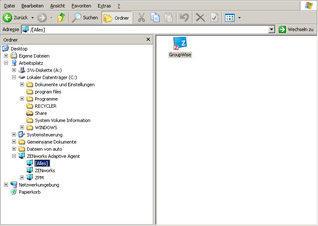
Die folgende Grafik zeigt Bundles auf dem Desktop.
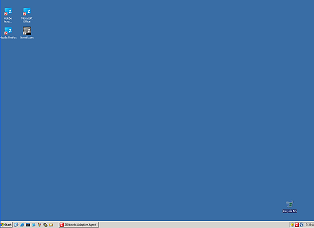
Sie können mit Bundles im ZENworks-Explorer dieselben Aufgaben ausführen wie im ZENworks-Fenster.
4.3.3 ZENworks-Symbol
Das ZENworks-Symbol  befindet sich im Windows-Benachrichtigungsbereich. Sie können auf das Symbol doppelklicken, um die Eigenschaften von ZENworks Adaptive Agent anzuzeigen. Über die Bundle-Verknüpfung im linken Navigationsbereich können Sie die Bundles anzeigen, die Ihnen und Ihrem Gerät zugewiesen sind.
befindet sich im Windows-Benachrichtigungsbereich. Sie können auf das Symbol doppelklicken, um die Eigenschaften von ZENworks Adaptive Agent anzuzeigen. Über die Bundle-Verknüpfung im linken Navigationsbereich können Sie die Bundles anzeigen, die Ihnen und Ihrem Gerät zugewiesen sind.
Die Liste enthält folgende Informationen:
-
Name: Zeigt den Namen des Bundles an. Klicken Sie auf den Namen, um die Eigenschaften für das Bundle anzuzeigen, einschließlich der Informationen über Version, Ordner und Symbolpositionen, Hilfekontakte und die Zeitpläne. Abhängig von der Konfiguration der Zeitpläne für das Bundle im ZENworks-Kontrollzentrum gibt es folgende Zeitpläne:
-
Status: Zeigt den Installationsstatus für das Bundle an.
-
Wirksam: Zeigt an, ob ein Bundle auf dem Gerät verwendet werden kann. Wenn das Feld markiert ist, erfüllt das Bundle alle Systemanforderungen und Zeitplanbeschränkungen, damit es verwendet werden kann. Sie können auf das Bundle-Symbol
 klicken, um das Bundle zu starten.
klicken, um das Bundle zu starten.
Wenn das Feld nicht markiert ist, kann das Bundle nicht benutzt werden. Den Grund dafür erfahren Sie, wenn Sie auf den Namen des Bundles klicken, um die Systemanforderungen und Zeitplaneigenschaften anzuzeigen.